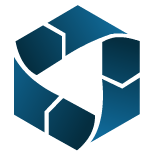Coucou les agrumes,
Préambule
J'ai vue quelques trucs sur Internet à propos de FFmpeg et tout l'monde avait l'air satisfait de son fonctionnement. Il est visiblement capable de faire beaucoup de chose (extraction des données d'une video. J'ai besoin de décomposer un mouvement de tracking dans un film et ce de la manière la plus précise possible, alors j'me suis dit Let's go !
bon j'suis pas un pro de l'informatique et quand j'ai telechargé e *.7z, que je l'ai dépacké je me suis rendu compte qu'il n'y avait aucun executable. Là j'me suis dit "ça y est t'es tombé sur un fichier qui va te demander des efforts… pas un simple setUp". Et après moulte recherche, j'ai pu l'installer !
Démarrer > Poste de Travail [clic droit] > propriétés > Avancé > Variable d'environnement > Nouveau [Variable Administrateur] > nom: "Path" Valeur: "Chemin/Vers/Le/Dossier/Bin/De/FFmpeg/"
L'utilisation
Tout se fait par l'invite de commande windows, il faut donc écrire des lignes de codes de ce type :
1 | FFmpeg -version
|
En suivant quelques Wiki j'arrive à comprendre ceci, pour extraire des images :
1 | ffmpeg -i "film.mkv" -r 25 -f image2 "./ImageDuFilm/%10d.png"
|
ffmpeg : ça dit à la console ce qu'on veut utiliser -i : nous sert à déterminer le fichier d'entré -r : le nombre d'image par seconde -f : permet de lui dire qu'on impose une extension et une manière de nommer les images
C'est parfait.
Le problème
Bah la séquence que je souhaite analyser se trouve à 30 minutes, et ça c'est chiant. Alors pour inserer une unité de temps qui dise au logiciel "démarre à partir de là" il m'a fallu chercher un peu plus :
1 | ffmpeg -i "film.mkv" -ss 00:00:00 -vf fps=1 "./ImageDuFilm/Fichier.png"
|
-ss : Le début de la prise d'image -vf : une autre manière de détermine le nombre d'image à prélever (on peut préciser FPS)
Le problème de ce nouveau code c'est qu'il ne sort qu'un fichier image et non une séquence. J'ai donc bricoler un peu, sans succès, en ajoutant -f image2 notamment.
1 | ffmpeg -i "film.mkv" -ss 00:30:00 -vf fps=25 -f image2 "./ImageDuFilm/%10d.png"
|
Sans succès, je ne comprend pas vraiment quel est le problème. Quelqu'un aurait une solution ?
En bref :
Comment extraire une suite d'image d'un film à l'aide de FFmpeg, mais à partir d'un temps donné ? Et ce sur une page de temps un peu longue… ?
Merci de votre lecture, et pour vos futures réponses ! 
EDIT : Ah bah en fait je ne sais pas pourquoi, au bout d'un moment ça a fonctionné, fallait juste être très patient : O_o